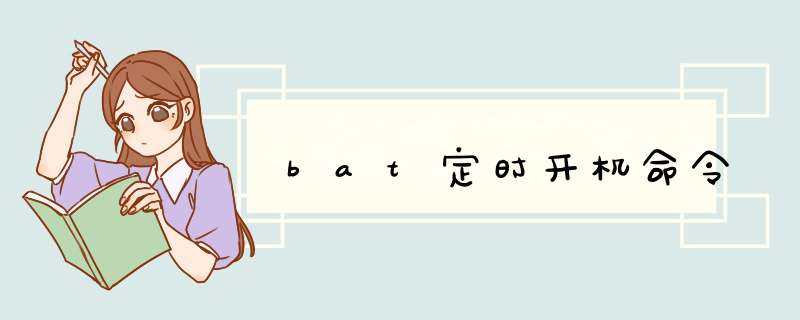
目前,大部分的主板都支持BIOS定时开机功能。先按闹旅下主机电源开机键,然后不停地按下delete这个按键(不同主板厂商,这个进入BIOS的快捷键是不一样的),直到进入BIOS设置界面,
图1
通过键盘的右方向键,移动到Power(电源)选项,再通过下箭头移动到APM Configuration(高级电源管理设置),
图2
通过下箭头移动到Power on From S5 By RTC Alarm这个选项,按下Enter(回车)键,将Disabled改为Enabled,
图3
通过下箭头移动到RTC Alarm Date (Days)并按下回车键,通过组合键Shift + -/+(删除键旁边的两个按键),将值改为Every Day(有些主板可能为0,也就是每天的意思),同理,将RTC Alarm Time (HH:MM:SS)的值设为09:00:00(这里以9点为例,你可以根据需要调整时间)
图4
设置完后,按下F10(有的主板是F4)d出保存设置界面,默认是OK,按下回车键即可。
图5
这样,主板定时开机就设置好了,咱们接下来实现定时关机功能。
小提示:主机连接的排查电源滑档不能关闭,否则起不液让凳到定时开机的效果。
二. 任务计划实现定时关机
1. 新建一个关机批处理:
右击桌面空白处 –> 新建 –> 文本文档 –> 打开
图2-1-1
输入如下代码【60秒倒计时关机指令】:
shutdown -s -t 60
点击左上角文件 –> 另存为 –> 保存位置选择桌面–> 保存类型设为所有文件 –> 文件名随意起,必须以.bat或.com结尾 –> 编码设为ANSI –> 点击保存,备用。
图2-1-2
2. 任务计划添加关机批处理
右击此电脑,点击管理;
图2-2-1
d出的窗口点击任务计划程序;
图2-2-2
点击右上角的创建任务;
图2-2-3
常规选项卡下,名称随意填写,比如这里为18点定时关机;
图2-2-4
切换到触发器,点击新建,开始任务设为启动时,点击确定;
图2-2-5
切换到 *** 作选项卡,点击新建, *** 作默认为启动程序,浏览,找到桌面的关机批处理,点击确定,再点一次确定;
图2-2-6
最后,点击左上角的任务计划程序库,可以查看刚才创建的任务计划
图2-2-7
这样,每天18点定时关机就创建好了。
小提示:如果到18点了,而你又需要临时加下班,那你必须在60秒倒计时这段时间里取消关机,具体 *** 作如下:
按下组合键Windows + R,调出运行对话框,英文状态下输入:shutdown -a并回车就可以取消关机了。
图2-2-8
好了,今天的教程就分享到这,如果这个小技巧对你有帮助的话,那就给我点个赞吧!
*** 作步骤如下樱谈:
1、复制要执行的bat文件的快捷方式谈巧到C:\ProgramData\Microsoft\Windows\Start Menu\Programs\Startup文件夹中;
2、含颂键右击该文件,选择属性;
3、点击兼容性选项卡,勾选以管理员身份运行此程序。
Windows系统想要快速设置开机自动启动某个程序,可以使用以下几种方法设置:第一种:设置启动项
1.找到启动文件夹迟举核,我的是C:\Users\ThinkPad\AppData\Roaming\Microsoft\Windows\Start Menu\Programs\Startup,或者打开运行,输入shell:startup,回车,也可以快速打开启动文件夹。
2.拷贝需要开机启动的程序的快捷方式到此文件夹即可。
3.打开任务管理器-启动查看启动项。
这样就设置好了,下次计算机启动时,程序也会自动启动的。
第二种:使用计划任务自启动
1.新建文本文件DebugStart.txt,打开写入以下内容:
tasklist|find /i "authSender.exe" &&echo started || start "" "D:\Debug\authSender.exe"。
这条语句不能换行, authSender.exe 是程序名, "D:\Debug\authSender.exe"是此程序所在路径,tasklist|find /i "authSender.exe"是判断进程是否存在,程序是否已经开启,如未开启才会启动程序,然后改后缀名 .txt 为 .bat,双击即可启动程序。(可以在每条语句前使用 :: 来注释一条语句),这种方法还可以批量启动不同程序,只需要在此文件中重启一行,按相同格式写第二个要启动的码掘程序对应的语句即可。
2.进入任务计划程序窗口,创建任务。
接着选择触发器选项卡,选择新建,在第一栏开始任务处选择登录时(启动时开始任务需要管理员权限)或启动时(启动时开始任务需要管理员权限),点击确定。由于我们的 bat脚本有做判断,所以不用担心程序会启动多次。
在 *** 作选项卡选择新建,并选择启动程序选项,以及在程序和脚本处选择刚才编写的.bat程序,点击确定,然后再点击确定(创建任务界面的确定)。
关闭页面,即可做到开机自动启动程序。
第三种:通过组策略设置脚本随服务器启动
1.开始->运行->gpedit.msc->计算机配置->Windows设置->脚本(启动/关机)。其中Win10有很多版本,其中家庭版默认是不提供组策略功能,如果需要给win10的家庭版添加组策略的功能,答拆可以参考https://blog.csdn.net/lwpkjio/article/details/85236808。
2.添加启动脚本,点击确定。
这样就可以了。
第四种:添加服务自动运行
1.开始---运行---cmd---回车,在d出的窗体中输入如下命令:
sc create Debug binPath= D:\Debug\authSender.exe start= auto,其中Debug为将要创建的服务名。要删除创建的服务也很简单,使用以下命令即可:sc delete ServiceName
2.打开控制面板---管理工具---服务(或者 开始---运行---services.msc---确认)打开服务管理器,看看你创建的服务已经在里面了,至此,服务运行已创建完成。
欢迎分享,转载请注明来源:内存溢出

 微信扫一扫
微信扫一扫
 支付宝扫一扫
支付宝扫一扫
评论列表(0条)